Comment résoudre l'erreur de restauration de fichiers dans Microsoft Edge
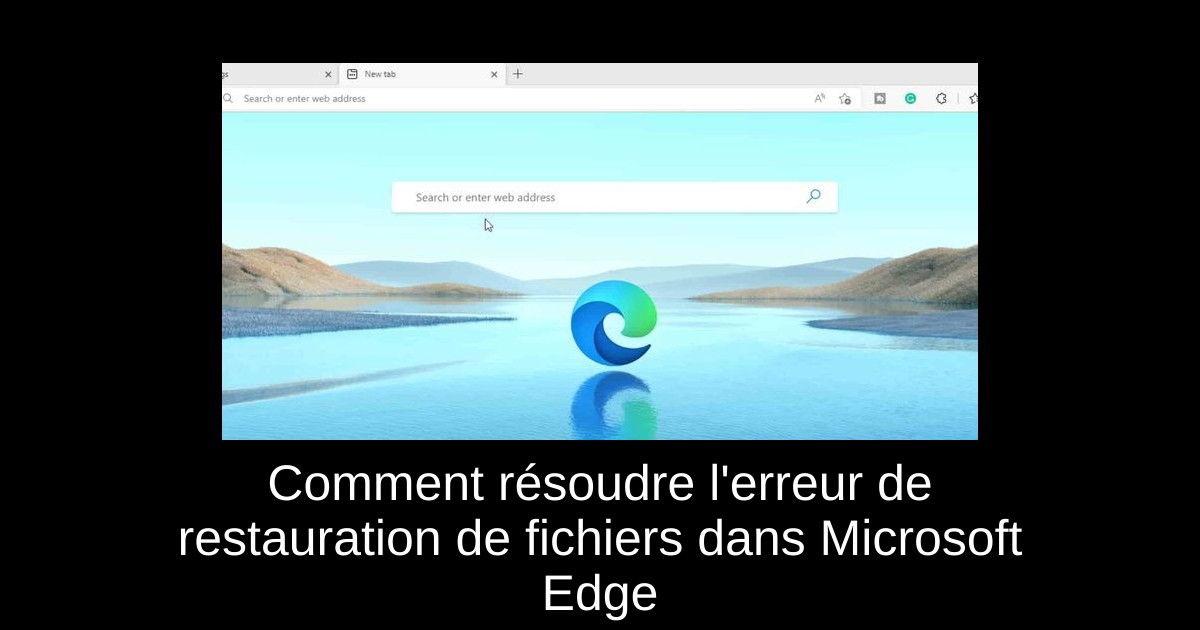
Il arrive à tout le monde de croiser des obstacles techniques lors de notre navigation sur Internet, notamment avec le navigateur Microsoft Edge. Parmi ces désagréments, l'erreur de restauration de fichiers est particulièrement frustrante. Ne vous laissez pas décourager, car il existe des solutions pour y remédier ! Dans cet article, nous explorerons comment surmonter cette difficulté et retrouver une expérience de navigation fluide. Laissez-nous vous montrer la voie !
Pourquoi ma restauration de fichiers échoue-t-elle dans Microsoft Edge ?
Plusieurs facteurs peuvent être à l'origine de l'erreur de restauration des fichiers dans Microsoft Edge. L'une des causes fréquentes est l'utilisation d'extensions obsolètes qui peuvent entraver le bon fonctionnement du navigateur. De plus, si vous ouvrez trop de pages en même temps, ou si vous accédez à des sites non pris en charge, cela peut causer des désagréments. Les paramètres Internet incorrects peuvent également contribuer à cette erreur, tout comme un manque d'espace disponible sur votre appareil, qu'il soit sous iOS, Android, Mac ou Windows. En plus de l'erreur de restauration de fichiers, il se peut que vous rencontriez d'autres problèmes comme Edge ne répondant plus ou s'arrêtant de fonctionner sur les anciennes versions.
Heureusement, ces erreurs sont généralement simples à corriger. Si votre session de navigation se ferme inopinément, sachez qu'il est possible de restaurer vos onglets précédents. N'hésitez pas à tester les solutions suivantes pour améliorer votre expérience avec Microsoft Edge et naviguer sans heurts.
Comment résoudre l'erreur de restauration de fichiers dans Microsoft Edge ?
- 1) Vider le cache d'Edge et redémarrer le navigateur.
- 2) Réparer Microsoft Edge.
- 3) Réinitialiser Microsoft Edge.
Pour commencer, voici les étapes détaillées de chaque solution :
- 1) Vider le cache : Ouvrez Microsoft Edge et cliquez sur les trois points en haut à droite. Dans le menu, allez dans Paramètres, puis sélectionnez Cookies et autorisations de site à gauche. Cliquez sur Gérer et supprimer les cookies et données de site, puis sur Voir tous les cookies et données de site. Enfin, cliquez sur Supprimer tout en haut.
- 2) Réparer Microsoft Edge : Faites un clic droit sur le bouton Démarrer de Windows et choisissez Applications et fonctionnalités. Dans le menu, recherchez Microsoft Edge, sélectionnez-le et cliquez sur Modifier pour démarrer la réparation.
- 3) Réinitialiser Microsoft Edge : Lancez de nouveau Microsoft Edge, allez dans le menu des trois points, sélectionnez Paramètres, puis faites défiler vers le bas et cliquez sur Réinitialiser les paramètres. Ensuite, vous aurez l'occasion de restaurer les paramètres par défaut.
Après avoir effectué ces manipulations, n'oubliez pas que vous pouvez facilement réouvrir vos onglets fermés sans perdre vos progrès accumulés.
Peut-on rencontrer d'autres problèmes avec Microsoft Edge ?
Comme tout logiciel, Microsoft Edge n'est pas à l'abri de divers bugs. Vous pourriez également faire face à des lenteurs dans le chargement des pages, des difficultés à fermer le navigateur, ou des pertes de connexion fréquentes. Au fil de votre navigation, il se peut même que vous vous retrouviez coincé dans une boucle infinie. Si jamais le navigateur gèle trop souvent, cela peut être le signe de problèmes de performance plus profonds. Mais pas d'inquiétude ! Vous pouvez retrouver des onglets fermés en suivant quelques astuces simples.
Si des problèmes persistent, appliquez les solutions décrites précédemment, ou explorez celles évoquées dans différentes ressources. Et surtout, n'hésitez pas à poser vos questions dans les commentaires si vous avez encore des doutes ou des soucis !
Conclusion
Pour résumer, l'erreur de restauration de fichiers dans Microsoft Edge peut être un véritable irritant, mais elle n’est pas insurmontable. En suivant les étapes de nettoyage et de réparation, vous redonnerez vie à votre expérience de navigation. Nous vous conseillons de rester vigilant sur les extensions que vous utilisez et de surveiller l'espace de stockage disponible sur votre appareil. Finalement, rappelez-vous que la persévérance est la clé. Naviguez avec assurance et ne laissez pas les erreurs freiner votre passion pour le web !
Passinné en jeuxvidéo, high tech, config PC, je vous concote les meilleurs articles Nous nous aidons de l'IA pour certain article, si vous souhaitez nous participer et nous aider hésitez pas à nous contacter

Newsletter VIP gratuit pour les 10 000 premiers
Inscris-toi à notre newsletter VIP et reste informé des dernières nouveautés ( jeux, promotions, infos exclu ! )














